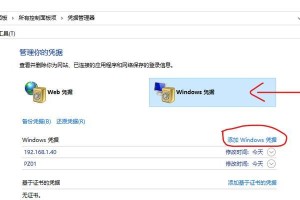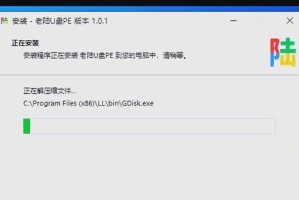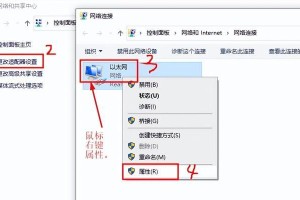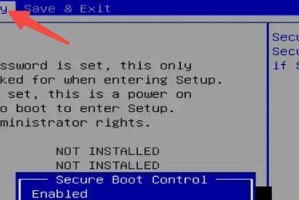在使用电脑的过程中,我们可能会遇到各种各样的问题,其中之一就是电脑驱动错误。电脑驱动错误会导致系统崩溃、程序无法正常运行等问题。本文将为大家介绍如何解决电脑驱动错误,避免系统崩溃。
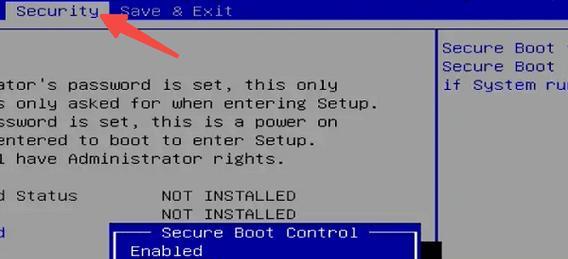
文章目录:
1.了解电脑驱动错误的种类和原因
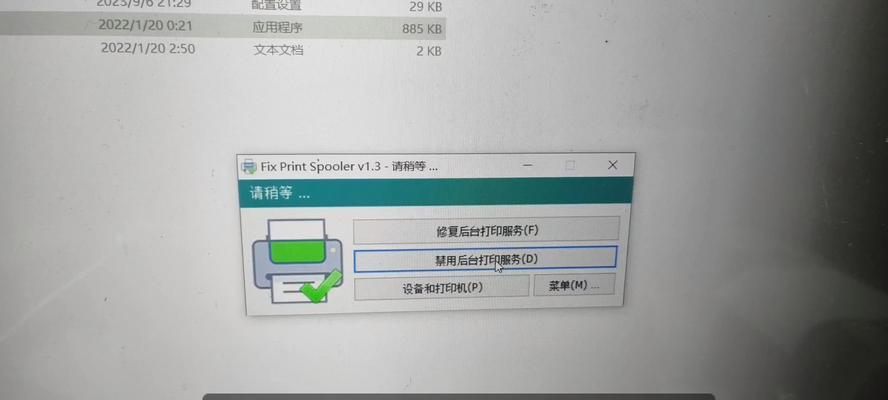
电脑驱动错误可以分为硬件驱动错误和软件驱动错误。硬件驱动错误通常是由于设备驱动程序不兼容或损坏所致,而软件驱动错误则是由于操作系统或应用程序的驱动程序出现问题。了解电脑驱动错误的种类和原因对于解决问题非常重要。
2.通过设备管理器检查是否有驱动错误
打开设备管理器可以检查电脑中是否有驱动错误。在设备管理器中,如果某个设备显示黄色感叹号或问号,说明该设备的驱动程序存在问题。通过检查设备管理器可以确定具体哪些设备出现了驱动错误。
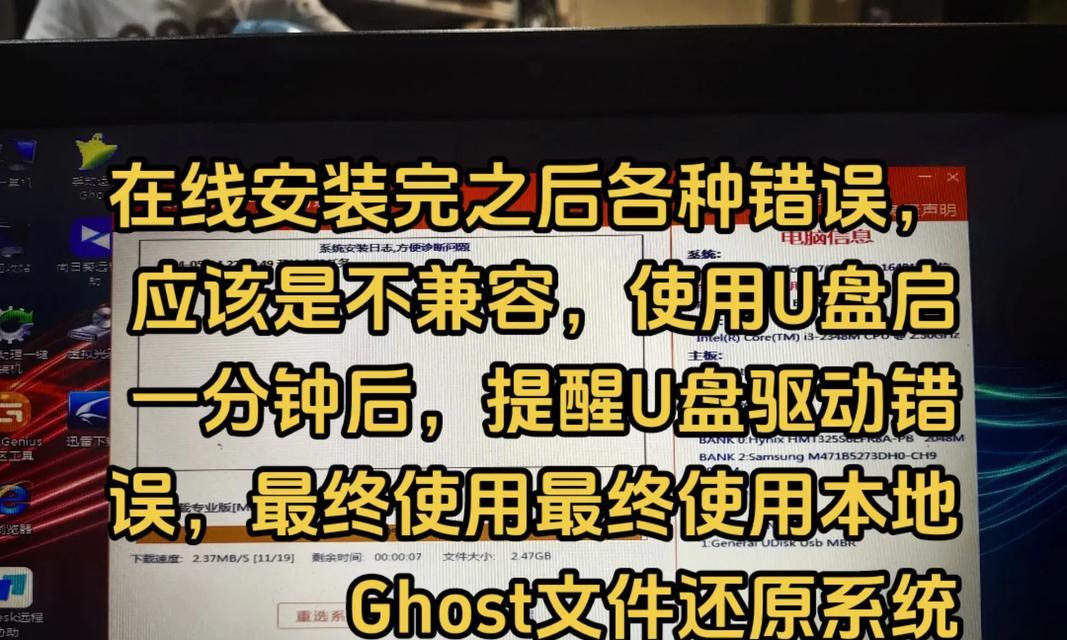
3.下载最新的驱动程序
一些电脑驱动错误可以通过下载最新的驱动程序进行修复。可以通过设备制造商的官方网站或第三方驱动程序下载网站来获取最新的驱动程序。在下载之前,确保选择与操作系统和设备型号匹配的正确版本。
4.卸载并重新安装驱动程序
如果电脑驱动错误无法通过下载最新的驱动程序解决,可以尝试卸载并重新安装驱动程序。在设备管理器中右键点击有问题的设备,选择“卸载设备”,然后重新启动电脑。系统会自动重新安装该设备的驱动程序。
5.使用驱动程序更新工具自动更新驱动程序
为了简化驱动程序更新过程,可以使用一些专业的驱动程序更新工具。这些工具可以自动扫描电脑中的驱动程序,并提供最新版本的驱动程序进行安装。使用这些工具可以节省时间和精力。
6.恢复系统到之前的状态
如果在最近更改或安装驱动程序后出现了电脑驱动错误,可以尝试恢复系统到之前的状态。Windows系统提供了恢复选项,可以选择一个恢复点来还原系统到该时间点的状态。这可能会解决由于驱动程序更改导致的问题。
7.执行系统文件检查
有时电脑驱动错误可能是由于系统文件损坏所致。在命令提示符中输入“sfc/scannow”命令可以执行系统文件检查,修复受损的系统文件。执行完毕后重新启动电脑,看是否能解决驱动错误问题。
8.清理电脑中的垃圾文件和注册表项
电脑中的垃圾文件和无效的注册表项可能会导致驱动错误。使用系统清理工具或第三方清理软件可以清理电脑中的垃圾文件和无效的注册表项,提高系统性能,并有助于解决驱动错误。
9.检查硬件设备是否正确连接
有时电脑驱动错误可能是由于硬件设备连接不良所致。检查硬件设备是否正确连接,重新插拔设备,并确保连接稳固。这可能会解决一些驱动错误问题。
10.执行系统恢复或重新安装操作系统
如果以上方法无法解决电脑驱动错误,可以考虑执行系统恢复或重新安装操作系统。这将重置系统设置和驱动程序,解决可能存在的驱动错误。但在执行之前,务必备份重要数据。
11.寻求专业帮助
如果自己无法解决电脑驱动错误,可以寻求专业帮助。专业的技术人员可以提供准确的诊断和解决方案,帮助解决电脑驱动错误问题。
12.预防电脑驱动错误的发生
预防电脑驱动错误的发生是最好的方式。定期更新驱动程序、避免下载不明来源的驱动程序、使用可靠的安全软件等都可以减少电脑驱动错误的发生几率。
13.注意保持操作系统和应用程序的更新
及时更新操作系统和应用程序可以修复已知的驱动错误问题,提高系统的稳定性和安全性。定期检查更新并安装最新版本的操作系统和应用程序是必要的。
14.学习常见的电脑驱动错误解决方法
了解常见的电脑驱动错误解决方法可以增加解决问题的能力,提高自己对电脑问题的处理能力。可以通过阅读技术文章、参与技术论坛等方式来学习常见的电脑驱动错误解决方法。
15.电脑驱动错误解决方法的重要性
电脑驱动错误可能会导致严重的系统问题,因此解决电脑驱动错误非常重要。通过了解电脑驱动错误的种类和原因,以及掌握一些解决方法,我们可以更好地应对和预防电脑驱动错误的发生。记住以上方法,遇到问题时能够快速有效地解决电脑驱动错误。